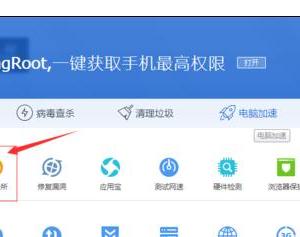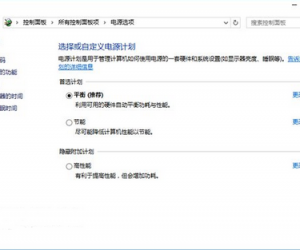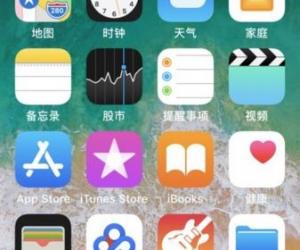Mac电脑怎么更改用户头像方法 苹果mac如何更换用户头像技巧
发布时间:2017-02-14 08:57:07作者:知识屋
Mac电脑怎么更改用户头像方法 苹果mac如何更换用户头像技巧。我们在使用电脑的时候,总是会遇到很多的电脑难题。当我们在遇到了需要更改苹果电脑用户头像的时候,应该怎么办呢?一起来看看吧。
第一步、点击桌面底部系统偏好设置图标。
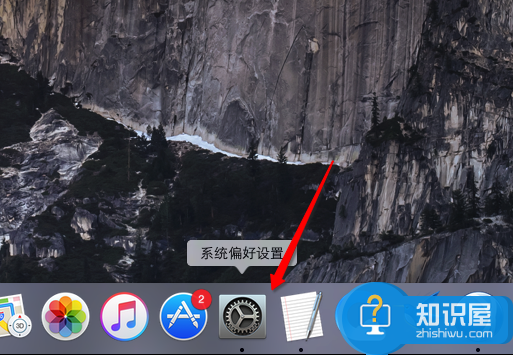
第二步、在系统偏好设置界面,点击“系统”项目下的“用户与群组”。
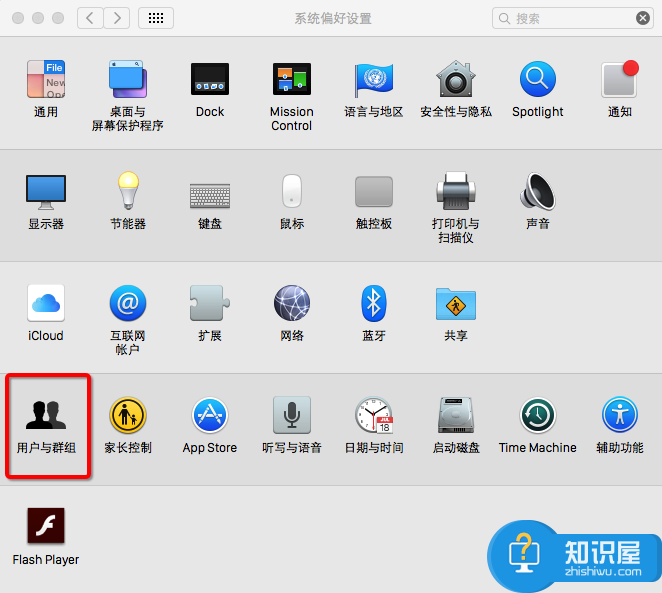
第三步、在用户与群组界面,如果希望更换成系统默认头像,点击用户头像,在“默认”里面,点击选择自己满意的头像后,点击底部“完成”。当然也可以直接开启摄像头拍照或者从照片流中导入你的iOS设备上的照片。
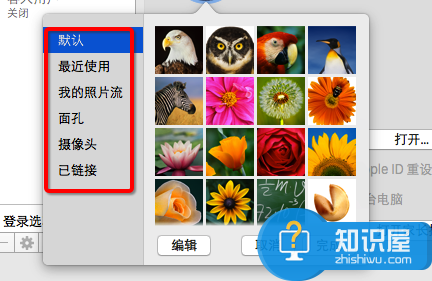
如果您事前已经准备好自己准备更换的头像(一般苹果系统默认为png格式),将希望更换的头像,直接拖动到头像位置。
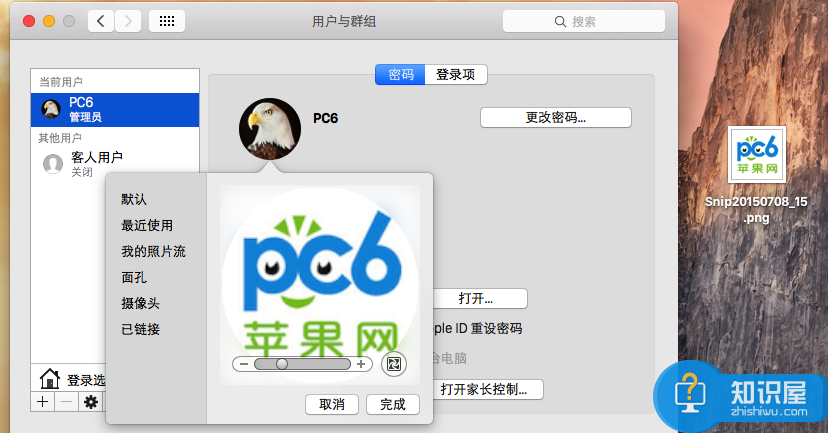
第四步、随后会出现“取消”或者“保存”的询问提示,点击“完成”就可以了!
对于我们在遇到了需要更改苹果电脑的用户头像的时候,我们就可以利用到上面给你们介绍的解决方法进行处理,希望能够对你们有所帮助。
知识阅读
软件推荐
更多 >-
1
 一寸照片的尺寸是多少像素?一寸照片规格排版教程
一寸照片的尺寸是多少像素?一寸照片规格排版教程2016-05-30
-
2
新浪秒拍视频怎么下载?秒拍视频下载的方法教程
-
3
监控怎么安装?网络监控摄像头安装图文教程
-
4
电脑待机时间怎么设置 电脑没多久就进入待机状态
-
5
农行网银K宝密码忘了怎么办?农行网银K宝密码忘了的解决方法
-
6
手机淘宝怎么修改评价 手机淘宝修改评价方法
-
7
支付宝钱包、微信和手机QQ红包怎么用?为手机充话费、淘宝购物、买电影票
-
8
不认识的字怎么查,教你怎样查不认识的字
-
9
如何用QQ音乐下载歌到内存卡里面
-
10
2015年度哪款浏览器好用? 2015年上半年浏览器评测排行榜!